Slet en side i Microsoft Word ved at stoppe Spor ændringer
- Du kan opleve problemer med at slette sider i Word på grund af sidelayout og pauser.
- Ordsporingsændringer eller kommentarer til dokumentet kan forhindre dig i at slette siden.
- Du kan også prøve at stoppe indstillingen Spor ændringer og slette siden fra kladden.

xINSTALLER VED AT KLIKKE PÅ DOWNLOAD FIL
- Download Fortect og installer det på din pc.
- Start værktøjets scanningsproces at lede efter korrupte filer, der er kilden til dit problem.
- Højreklik på Start reparation så værktøjet kunne starte fikseringsalgoritmen.
- Fortect er blevet downloadet af 0 læsere i denne måned.
Mange brugere har klaget over, hvor svært det har været at slette en side i Microsoft Word. Det gør det umuligt for brugere at fjerne tomme sider og rydde unødvendige dokumentdele. Denne artikel vil dog diskutere nogle trin til at løse problemet.
Alternativt kan du gennemgå vores detaljerede guide vedr Word-dokumenter er tomme, når de åbnes og nogle trin til at løse problemet.
Hvorfor kan jeg ikke slette én side i Word?
- Word kan overveje sektionsskift eller sideskift på den side, du forsøger at slette, som en separat sektion og forhindre dens sletning.
- Hvis indholdet på siden strækker sig ud over det synlige område, tillader Word dig muligvis ikke at slette det.
- Nogle aktiverede beskyttelsesindstillinger, såsom skrivebeskyttet eller adgangskodebeskyttet, kan forhindre dig i at slette sider.
- Hvis tabeller, billeder, figurer eller andre objekter er på siden, kan de nogle gange forstyrre sletningen.
- Nogle gange kan Word spore ændringer eller kommentarer til dokumentet, hvilket får det til at bevare disse elementer på siden og forhindre dets sletning.
- Word-dokumentet kan være beskadiget eller problematisk på grund af overførsel, hvilket fører til sletningsproblemer. Tjek bedste værktøj til at rette korrupte dokumenter i Microsoft Word.
Hvordan sletter jeg helt en side i Word?
1. Slet en side manuelt
- Placer din markør i begyndelsen af den side, du vil slette.
- Tryk og hold på Ctrl tasten på dit tastatur.
- Mens du holder Ctrl tasten, tryk på Flytte og højre piletaster samtidigt. Dette vil vælge hele siden.
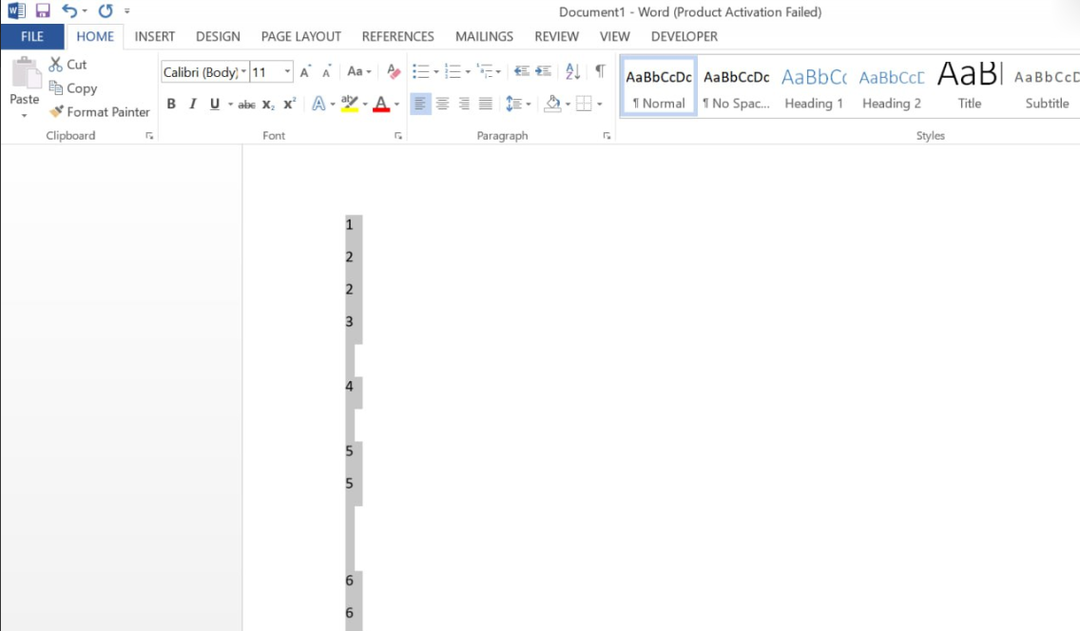
- Når siden er valgt, skal du trykke på Slet tasten på dit tastatur. Hele siden, inklusive dens indhold, bør slettes.
Alternativt kan du bruge Backspace nøgle i stedet for Slet nøglen til at opnå samme resultat. Bemærk, at denne metode ikke forudsætter sektionsskift, sideskift eller andre elementer på siden, der kan forhindre sletning.
2. Slå Spor ændringer fra, og slet siden fra kladdevisningen
- Klik på Anmeldelse fanen i båndet.
- Vælg Spor ændringer fra Sporing gruppe. Vælg derefter Spor ændringer fra rullemenuen for at slå sporing fra funktionen.
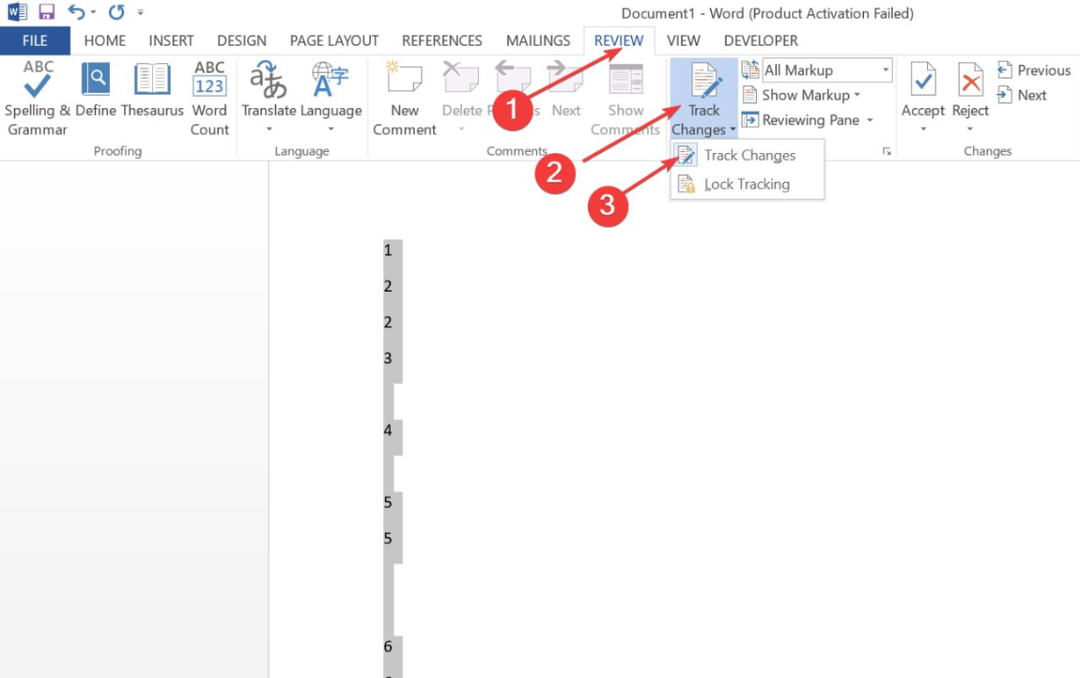
- Klik på Udsigt fanen i Bånd og vælg Udkast i gruppen Visninger.
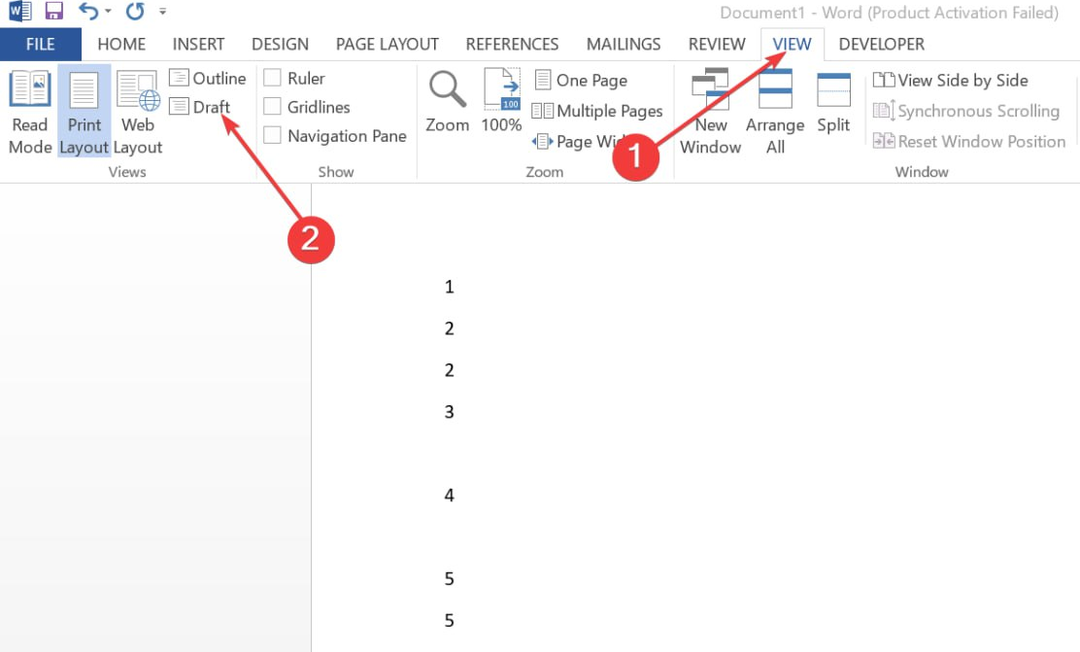
- Tryk på den side og eller sektionsskift, du vil slette.
- Tryk på Slet eller Backspace knap.
- Klik på Udsigt fanen i Bånd, og vælg derefter Udskriftslayout for at vende tilbage til standardvisningen i Word.

Ovenstående trin hjælper dig med at løse problemer med at vælge og slette et afsnit eller et sideskift. Se vores artikel om, hvad du skal gøre, hvis Microsoft Word er holdt op med at virke på din pc.
- Sådan skriver du eksponenter i Word (og opretter genveje)
- Fix: Du kan ikke foretage denne ændring, fordi markeringen er låst
3. Slet en side ved hjælp af navigationsruden
- Klik på Udsigt fanen i båndet.
- Vælg eller marker Navigationsrude i At vise gruppe.
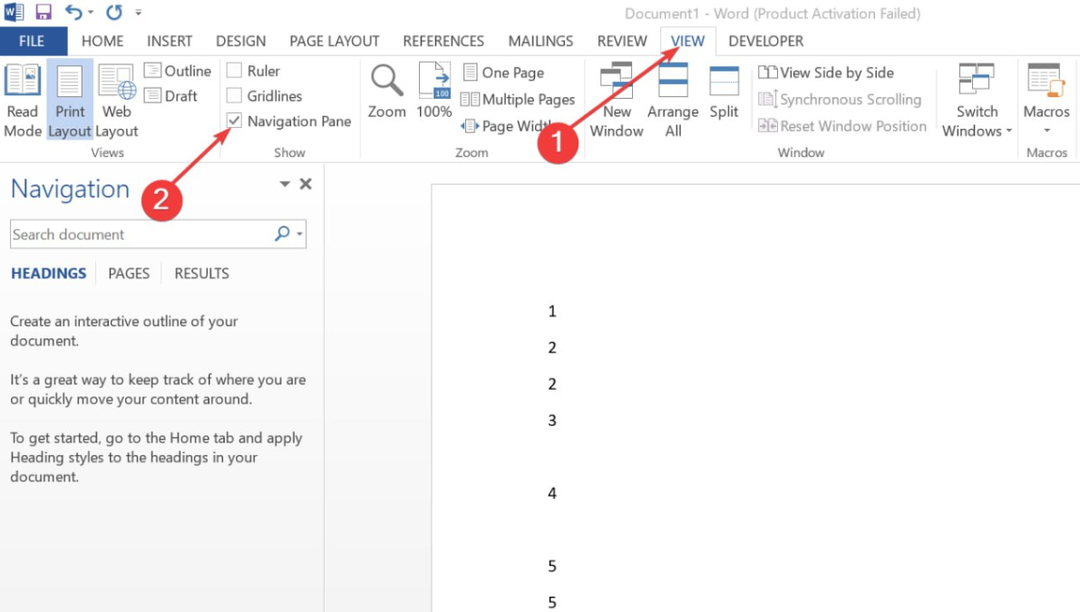
- Klik sider på opgaveruden, der vises til venstre med Overskrifter, sider og resultater faner for at vise alle siderne i dokumentet.
- Klik på miniaturebilledet af den side, du vil slette i Navigation rude.

- Trykke Slet eller Backspace for at fjerne siden.
Ovenstående trin fjerner ekstra eller tomme sider ved hjælp af navigationsruden.
Derudover kan du være interesseret i vores artikel om, hvordan du løser problemet fejl Word oplever ved åbning af filen på din pc.
Du kan også tjekke vores detaljerede artikel om, hvordan du fjerne vandmærker i Word i få skridt.
Oplever du stadig problemer?
SPONSORERET
Hvis ovenstående forslag ikke har løst dit problem, kan din computer opleve mere alvorlige Windows-problemer. Vi foreslår, at du vælger en alt-i-en-løsning som Fortect at løse problemer effektivt. Efter installationen skal du blot klikke på Vis&Ret knappen og tryk derefter på Start reparation.


